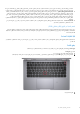Latitude 5320 دليل الخدمة النموذج الرقابيP138G/P139G : النوع الرقابيP138G001/P139G001 : January 2021 مراجعة A00
المالحظات والتنبيهات والتحذيرات مالحظة :تشير كلمة "مالحظة" إلى معلومات هامة تساعدك على تحقيق أقصى استفادة من المنتج الخاص بك. تنبيه :تشير كلمة "تنبيه" إلى احتمال حدوث تلف باألجهزة أو فقد للبيانات وت ُعلمك بكيفية تجنب المشكلة. تحذير :تشير كلمة "تحذير" إلى احتمال حدوث تلف بالممتلكات أو وقوع إصابة شخصية أو الوفاة. حقوق الطبع والنشر © لعام 2021محفوظة لشركة Dell Inc.أو الشركات التابعة لها .جميع الحقوق محفوظة .
جدول المحتويات فصل :1العمل على الكمبيوتر الخاص بك6 ............................................................................................................. تعليمات األمان6 .............................................................................................................................................................................. العمل داخل الكمبيوتر الخاص بك6...................................................................................................................
إزالة المشتت الحراري39 ............................................................................................................................................................ تركيب المشتت الحراري40 ......................................................................................................................................................... لوحة النظام40 ...................................................................................................................................
تركيب مسند راحة اليد87 ............................................................................................................................................................ فصل :3برامج التشغيل والتنزيالت89 ................................................................................................................. تنزيل برامج التشغيل89 ......................................................................................................................................................
1 العمل على الكمبيوتر الخاص بك الموضوعات: • تعليمات األمان تعليمات األمان استعن بإرشادات السالمة التالية لحماية جهاز الكمبيوتر الخاص بك من أي تلف محتمل وضمان سالمتك الشخصية .ما لم تتم اإلشارة إلى غير ذلك ،فإن كل إجراء متضمن في هذا المستند يفترض أنك قرأت معلومات السالمة المرفقة مع جهاز الكمبيوتر الخاص بك. تحذير :قبل العمل داخل جهاز الكمبيوتر ،اقرأ معلومات األمان الواردة مع الكمبيوتر .لمزيد من أفضل ممارسات السالمة ،انظر الصفحة الرئيسية الخاصة بالتوافق التنظيمي على .www.
.4افصل كل أجهزة الشبكة والملحقات الطرفية المتصلة ،مثل لوحة المفاتيح والماوس والشاشة من جهاز الكمبيوتر الخاص بك. تنبيه :لفصل كابل الشبكة ،قم أوالً بفصل الكابل عن جهاز الكمبيوتر ،ثم افصله عن الجهاز المتصل بالشبكة. .5قم بإزالة أي بطاقة وسائط وأي أقراص ضوئية من جهاز الكمبيوتر الخاص بك ،إن وجدت.
الستيعاب نوع النظام الذى يجري إصالحه .كما ينبغي أن تكون مساحة العمل خالية من المواد العازلة التي قد تتسبب في إحداث التفريغ اإللكتروستاتيكي .في منطقة العمل ،ينبغي دائ ًما سنتيمترا على األقل بعيدًا عن األجزاء الحساسة قبل التعامل فعليًا مع أي مكونات لألجهزة تحريك المواد العازلة مثل الستيروفوم والمواد البالستيكية األخرى مسافة 12بوصة أو 30 ً ُ ● العبوة الخاصة بالتفريغ اإللكتروستاتيكي – يجب شحن جميع األجهزة الحساسة للتفريغ اإللكتروستاتيكي واستالمها في عبوة آمنة من الكهرباء اإلستاتيكية .
اضغط على أي مفتاح للمتابعة. مالحظة :يتخطى إجراء وضع الخدمة تلقائيًا هذه الخطوة إذا لم يتم إعداد عالمة مالك النظام مقد ًما من قِبل الشركة المصنعة. فورا. .4عند ظهور رسالة الجاهزية للمتابعة على الشاشة ،اضغط علي أي مفتاح للمتابعة .يصدر النظام ثالثة أصوات قصيرة ويتوقف عن التشغيل ً مالحظة :إذا لم يكن مهايئ التيار المتردد موصالً ،تظهر رسالة على الشاشة تطالبك بإزالة مهايئ التيار المتردد .قم بإزالة مهايئ التيار المتردد ،ثم اضغط على أي مفتاح لمتابعة إجراء وضع الخدمة.
فور إيقاف تشغيل النظام ،يمكنك تنفيذ إجراءات االستبدال دون فصل كابل البطارية عن لوحة النظام. .5للخروج من وضع الخدمة بعد االنتهاء من إجراءات االستبدال ،قم بتوصيل مهايئ التيار المتردد واضغط على زر التشغيل لتشغيل النظام .يعود النظام تلقائيًا إلى وضع التشغيل العادي. بعد العمل داخل جهاز الكمبيوتر الخاص بك عن المهمة تنبيه :قد يؤدي ترك المسامير اللولبية المتناثرة أو المفكوكة داخل جهاز الكمبيوتر إلى إلحاق الضرر بجهاز الكمبيوتر الخاص بك بشدة. الخطوات .
2 إزالة المكونات وتركيبها مالحظة :قد تختلف الصور الموجودة في هذا المستند عن جهاز الكمبيوتر الخاص بك وذلك حسب التكوين الذي طلبته.
مالحظة :قد يختلف لون المسمار وفقًا للتهيئة المطلوبة. جدول .1قائمة المسامير اللولبية المكون نوع المسمار اللولبي الكمية غطاء القاعدة مسامير لولبية مثبتة 8 بطارية ذات 3خاليا مسامير لولبية مثبتة 4 بطارية ذات 4خاليا مسامير لولبية مثبتة 4 WLAN M2x3 1 WWAN M2x3 1 دعامة محرك األقراص المزود بذاكرة مصنوعة من مكونات صلبة M2x2.
جدول .1قائمة المسامير اللولبية )يتبع( المكون نوع المسمار اللولبي الكمية لوحة LED M2x3 1 قارئ البطاقة الذكية )اختياري( M2x2.
المكونات الرئيسية للنظام الخاص بك .
.2 .3 .4 .5 .6 .7 .8 .9 .10 .11 .12 .13 .14 .15 .16 البطارية اللوحة الحرارية لمحرك األقراص المزود بذاكرة مصنوعة من مكونات صلبة )(SSD بطاقة SSDمن النوع M.
الخطوات .1أدخل سن مسمار في فتحة التحرير من أجل تحرير درج بطاقة .SIM .2اضغط على السن لفك تعشيق القفل وأخرج درج بطاقة .SIM .3قم بإزاحة درج بطاقة SIMإلى خارج الفتحة الموجودة بالنظام. .4قم بإزالة بطاقة SIMمن حامل بطاقة .SIM .5قم بإزاحة درج بطاقة SIMودفعه داخل الفتحة. تركيب درج بطاقة SIM المتطلبات اذا كنت بصدد استبدال أحد المكونات ،فقم بإزالة المكون الالزم قبل إجراء التركيب. عن المهمة تقدم الصورة التالية تمثيالً مرئيًا إلجراء تركيب درج بطاقة .
الخطوات .1قم بمحاذاة بطاقة SIMووضعها بالفتحة المخصصة لها الموجودة بدرج بطاقة .SIM .2قم بإزاحة درج بطاقة SIMإلى داخل الفتحة الموجودة داخل النظام ] ،[6وادفعه لتثبيته في مكانه. الخطوات التالية اتبع اإلجراء الوارد في بعد العمل في جهاز الكمبيوتر الخاص بك. بطاقة MicroSD إزالة بطاقة micro-SD المتطلبات اتبع اإلجراء الوارد في قبل العمل داخل جهاز الكمبيوتر الخاص بك. عن المهمة تقدم الصورة التالية تمثيالً مرئيًا إلجراء إزالة بطاقة .
الخطوات .1ادفع بطاقة micro-SDإلخراجها من الفتحة. .2قم بإزالة بطاقة micro-SDمن النظام. تركيب بطاقة micro SD المتطلبات اذا كنت بصدد استبدال أحد المكونات ،فقم بإزالة المكون الموجود قبل تنفيذ إجراء التركيب. عن المهمة تقدم الصورة التالية تمثيالً مرئيًا إلجراء تركيب بطاقة .
الخطوات قم بتركيب بطاقة micro-SDداخل فتحتها حتى تستقر في مكانها. الخطوات التالية .1اتبع اإلجراء الوارد في بعد العمل في جهاز الكمبيوتر الخاص بك. غطاء القاعدة إزالة غطاء القاعدة المتطلبات .1اتبع اإلجراء الوارد في قبل العمل داخل جهاز الكمبيوتر الخاص بك. عن المهمة توضح الصور التالية موقع غطاء القاعدة وتقدم تمثيالً مرئيًا إلجراء اإلزالة.
الخطوات .1قم بفك المسامير اللولبية الثمانية المثبتة لغطاء القاعدة في مجموعة مسند راحة اليد. .2باستخدام مخطاط بالستيكي ،ارفع غطاء القاعدة عن السنون على شكل Uفي الحافة العلوية لغطاء القاعدة وتابع العمل على الجوانب لتحرير غطاء القاعدة من مجموعة مسند راحة اليد. .3ارفع غطاء القاعدة بعيدًا عن مجموعة مسند اليدين. تركيب غطاء القاعدة المتطلبات اذا كنت بصدد استبدال أحد المكونات ،فقم بإزالة المكون الموجود قبل تنفيذ إجراء التركيب.
إزالة المكونات وتركيبها 21
الخطوات .1قم بمحاذاة األلسنة الموجودة في غطاء القاعدة مع الفتحات الموجودة في النظام ،وقم بتثبيت غطاء القاعدة في مجموعة مسند راحة اليد. .2أحكم ربط المسامير اللولبية الثمانية لتثبيت غطاء القاعدة في مجموعة مسند راحة اليد. الخطوات التالية .1اتبع اإلجراء الوارد في بعد العمل داخل جهاز الكمبيوتر الخاص بك. البطارية التدابير الوقائية لبطارية ليثيوم أيون تنبيه: ● توخِ الحذر عند التعامل مع بطاريات الليثيوم.أيون. ● قم بتفريغ البطارية بالكامل قبل إزالتها .
الخطوات .1افصل كبل البطارية من الموصل الخاص بها في لوحة النظام. .2قم بفك المسامير اللولبية األربعة المثبتة للبطارية في مجموعة مسند راحة اليد. .3ارفع البطارية بعيدًا عن مجموعة مسند راحة اليد. تركيب البطارية المتطلبات اذا كنت بصدد استبدال أحد المكونات ،فقم بإزالة المكون الموجود قبل تنفيذ إجراء التركيب. عن المهمة مالحظة :يدعم الطراز Latitude 5320تهيئة البطارية ذات 3خاليا بقدرة 42وات في الساعة وذات 4خاليا بقدرة 63وات في الساعة.
الخطوات .1ضع البطارية في مجموعة مسند راحة اليد ولوحة المفاتيح وقم بمحاذاة فتحات المسامير اللولبية الموجودة في البطارية مع فتحات المسامير اللولبية الموجودة في مجموعة مسند راحة اليد ولوحة المفاتيح. .2أحكم ربط المسامير اللولبية األربعة المثبتة للبطارية في مكانها. .3قم بتوصيل كابل البطارية بلوحة النظام. الخطوات التالية .1قم بتركيب غطاء القاعدة. .2اتبع اإلجراء الوارد في بعد العمل داخل جهاز الكمبيوتر الخاص بك . كابل البطارية إزالة كابل البطارية المتطلبات .
الخطوات .1اقلب البطارية وأخرج كابل البطارية عن مساره من أدلة التوجيه الموجودة على البطارية. .2افصل كابل البطارية عن الموصل الموجود في البطارية. .3ارفع كابل البطارية بعيدًا عن البطارية. تركيب كابل البطارية المتطلبات اذا كنت بصدد استبدال أحد المكونات ،فقم بإزالة المكون الموجود قبل تنفيذ إجراء التركيب. عن المهمة توضح الصورة التالية موقع كابل البطارية وتقدم تمثيالً مرئيًا إلجراء التركيب.
الخطوات .1قم بمحاذاة كابل البطارية ووضعه بالبطارية. .2قم بتوجيه كابل البطارية عبر أدلة التوجيه الموجودة على البطارية. .3قم بتوصيل كابل البطارية بالموصل الموجود في البطارية. الخطوات التالية .1قم بتركيب البطارية. .2قم بتركيب غطاء القاعدة. .3اتبع اإلجراء الوارد في بعد العمل داخل جهاز الكمبيوتر الخاص بك . بطاقة WLAN إزالة بطاقة WLAN المتطلبات .1اتبع اإلجراء الوارد في قبل العمل داخل جهاز الكمبيوتر الخاص بك. .2قم بإزالة غطاء القاعدة. .
الخطوات .1قم بإزالة المسمار اللولبي ) (M2x3الذي يثبت دعامة بطاقة WLANفي بطاقة .WLAN .2قم بإزالة دعامة بطاقة WLANمن بطاقة .WLAN .3افصل كابالت الهوائي عن بطاقة .WLAN .4قم بإزاحة بطاقة WLANوإزالتها خارج فتحة بطاقة .WLAN مالحظة :عند إزالة بطاقة WLANمن النظام ،إذا تمت إزالة اللوحة الالصقة التي تساعد على تثبيت بطاقة WLANفي مكانها من النظام مع بطاقة ،WLANفأعد وضعها داخل النظام.
الخطوات .1قم بمحاذاة السن الموجود في بطاقة WLANمع اللسان الموجود في فتحة بطاقة ،WLANوأدخل بطاقة WLANبزاوية في فتحة بطاقة .WLAN .2صل كابالت الهوائي ببطاقة .WLAN .3قم بمحاذاة دعامة بطاقة WLANووضعها ببطاقة .WLAN .4أعد وضع المسمار اللولبي ) (M2x3لتثبيت دعامة بطاقة WLANفي بطاقة .WLAN الخطوات التالية .1قم بتركيب غطاء القاعدة. .2قم بتوصيل مهايئ التيار المتردد وتشغيل النظام. .3اتبع اإلجراء الوارد في بعد العمل داخل جهاز الكمبيوتر الخاص بك.
عن المهمة توضح الصور التالية موقع بطاقة WWANوتقدم تمثيالً مرئيًا إلجراء اإلزالة. الخطوات .1قم بإزالة المسمار اللولبي ) (M2x3الذي يثبت دعامة بطاقة WWANفي بطاقة .WWAN .2ارفع دعامة بطاقة WWANخارج النظام. .3افصل كابالت الهوائي عن الموصالت الموجودة في بطاقة .WWAN .4قم بإزاحة بطاقة WWANوإزالتها خارج فتحة بطاقة .WWAN تركيب بطاقة WWAN المتطلبات اذا كنت بصدد استبدال أحد المكونات ،فقم بإزالة المكون الموجود قبل تنفيذ إجراء التركيب.
الخطوات .1قم بمحاذاة السن الموجود في بطاقة WWANوإزاحة بطاقة WWANبزاوية إلى داخل فتحة بطاقة .WWAN .2قم بتوصيل كبالت الهوائي بالموصالت الموجودة في بطاقة WWANالالسلكية. .3قم بمحاذاة دعامة بطاقة WWANووضعها في لوحة النظام وبطاقة ،WWANوأحكم ربط المسمار اللولبي ).(M2x3 الخطوات التالية .1قم بتركيب غطاء القاعدة. .2قم بتوصيل مهايئ التيار المتردد وتشغيل النظام. .3اتبع اإلجراء الوارد في بعد العمل في جهاز الكمبيوتر الخاص بك.
عن المهمة توضح الصور التالية موقع محرك األقراص المزود بذاكرة مصنوعة من مكونات صلبة من نوع M.2 2280وتقدم تمثيالً مرئيًا إلجراء اإلزالة. الخطوات .1قم بإزالة المسمارين اللولبيين ) (M2x2.5المثبتين للوحة الحرارية لمحرك األقراص المزود بذاكرة مصنوعة من مكونات صلبة في لوحة النظام. .2ارفع اللوحة الحرارية إلزالة محرك األقراص المزود بذاكرة مصنوعة من مكونات صلبة بعيدًا عن النظام. .3ارفع قضيب التثبيت وحرره بعناية من الخطاف إلزالته. .
الخطوات .1قم بمحاذاة السن الموجود في محرك األقراص المزود بذاكرة مصنوعة من مكونات صلبة مع اللسان الموجود في فتحة بطاقة .M.2 .2قم بإزاحة محرك األقراص المزود بذاكرة مصنوعة من مكونات صلبة إلى داخل فتحة بطاقة M.2الموجودة في لوحة النظام. .3قم بإزاحة قضيب التثبيت فوق الخطاف واضغط عليه ألسفل. .4قم بمحاذاة اللوحة الحرارية لمحرك األقراص المزود بذاكرة مصنوعة من مكونات صلبة ووضعها ،واضغط لتركيبها بإحكام لتغطية محرك األقراص المزود بذاكرة مصنوعة من مكونات صلبة. .
عن المهمة توضح الصورة التالية موقع محرك األقراص المزود بذاكرة مصنوعة من مكونات صلبة من نوع M.2 2230وتقدم تمثيالً مرئيًا إلجراء التركيب. الخطوات .1قم بمحاذاة السن الموجود في محرك األقراص المزود بذاكرة مصنوعة من مكونات صلبة مع اللسان الموجود في فتحة بطاقة .M.2 .2قم بإزاحة محرك األقراص المزود بذاكرة مصنوعة من مكونات صلبة إلى داخل فتحة بطاقة M.2الموجودة في لوحة النظام. .3قم بإزاحة قضيب التثبيت فوق الخطاف واضغط عليه ألسفل. .
يقدم الشكل تمثيالً مرئيًا للحالة التي بصددها يتم إبدال محرك األقراص المزود بذاكرة مصنوعة من مكونات صلبة M.2 2230بمحرك األقراص المزود بذاكرة مصنوعة من مكونات صلبة .M.2 2280 مالحظة :تأكد من إزالة محرك األقراص المزود بذاكرة مصنوعة من مكونات صلبة M.2 2230أوالً .راجع إجراء إزالة محرك األقراص المزود بذاكرة مصنوعة من مكونات صلبة من نوع .M.2 2230 الخطوات .1ارفع قضيب تثبيت SSDوقم بإزاحته فوق الخطاف إلزالته. .
مكبرات الصوت إزالة مكبرات الصوت المتطلبات .1اتبع اإلجراء الوارد في قبل العمل داخل جهاز الكمبيوتر الخاص بك. .2قم بإزالة غطاء القاعدة. .3قم بإزالة البطارية. عن المهمة توضح الصور التالية موقع مكبرات الصوت وتقدم تمثيالً مرئيًا إلجراء اإلزالة. الخطوات .1افصل كابل USHوكابل LEDوكابل لوحة النقر عن الموصالت الخاصة بها في لوحة النظام. .2افصل كابل مكبر الصوت عن الموصل الموجود في لوحة النظام. .3انزع الشريط الالصق الذي يثبت كابل مكبر الصوت. .
.5ارفع مكبرات الصوت مع الكابل عن مجموعة مسند راحة اليد ولوحة المفاتيح. تركيب مكبرات الصوت المتطلبات اذا كنت بصدد استبدال أحد المكونات ،فقم بإزالة المكون الموجود قبل تنفيذ إجراء التركيب. عن المهمة توضح الصورة التالية موقع مكبرات الصوت وتقدم تمثيالً مرئيًا إلجراء التركيب. الخطوات .1باستخدام أعمدة المحاذاة وحلقات التثبيت المطاطية ،ضع مكبرات الصوت داخل الفتحات الموجودة في مجموعة مسند راحة اليد ولوحة المفاتيح. .
الخطوات التالية .1قم بتركيب البطارية. .2قم بتركيب غطاء القاعدة. .3اتبع اإلجراء الوارد في بعد العمل داخل جهاز الكمبيوتر الخاص بك. المروحة إزالة المروحة المتطلبات .1 .2 .3 .4 .5 اتبع اإلجراء الوارد في قبل العمل داخل جهاز الكمبيوتر الخاص بك. قم بإزالة غطاء القاعدة. قم بإزالة البطارية. إزالة بطاقة .WLAN قم بإزالة بطاقة ) WWANاالختيارية(. عن المهمة توضح الصور التالية موقع المروحة وتقدم تمثيالً مرئيًا إلجراء اإلزالة.
الخطوات .1انتبه إلى مسار توجيه كابل الهوائي ،وقم بإزالة كابل الهوائي من أدلة التوجيه الموجودة على المروحة. .2افصل كابل الكاميرا التي تعمل باألشعة تحت الحمراء عن الموصل الخاص به الموجود في لوحة النظام. .3انتبه إلى مسار توجيه كابل الكاميرا التي تعمل باألشعة تحت الحمراء ،وقم بإزالة كابل الكاميرا التي تعمل باألشعة تحت الحمراء من أدلة التوجيه الموجودة على المروحة. .4ارفع جلبة شريط مايالر. .5افصل كابل المروحة عن الموصل الخاص به في لوحة النظام. .
الخطوات .1باستخدام أعمدة المحاذاة ،ضع المروحة في مجموعة مسند راحة اليد ولوحة المفاتيح. .2أعد وضع المسمارين اللولبيين ) (M2x3لتثبيت المروحة في مجموعة مسند راحة اليد ولوحة المفاتيح. .3قم بتوصيل كابل المروحة بالموصالت الخاصة به في لوحة النظام. .4قم بتوجيه كابل الكاميرا التي تعمل باألشعة تحت الحمراء تحت المروحة. .5قم بتوصيل كابل الكاميرا التي تعمل باألشعة تحت الحمراء بالموصالت الخاصة به في لوحة النظام. .6أعد وضع جلبة شريط مايالر. .
الخطوات .1بالترتيب العكسي التسلسلي )الموضح على المشتت الحراري( ،قم بفك مسامير التثبيت األربعة التي تثبت المشتت الحراري بلوحة النظام. .2ارفع المشتت الحراري بعيدًا عن لوحة النظام. تركيب المشتت الحراري المتطلبات اذا كنت بصدد استبدال أحد المكونات ،فقم بإزالة المكون الموجود قبل تنفيذ إجراء التركيب. مالحظة :قد تتسبب محاذاة المشتت الحراري بطريقة غير صحيحة في إتالف لوحة النظام والمعالج.
.2 .3 .4 .5 .6 .7 .8 .9 .10 قم بإزالة بطاقة .microSD قم بإزالة بطاقة .SIM قم بإزالة غطاء القاعدة. قم بإزالة البطارية. إزالة بطاقة .WLAN قم بإزالة بطاقة ) WWANاالختيارية(. قم بإزالة محرك أقراص SSDمن نوع M.2 2280أو محرك أقراص SSDمن نوع .M.2 2230 قم بإزالة المروحة. قم بإزالة المشتت الحراري.
الخطوات .1قم بإزالة المسمار اللولبي ) (M2x4الذي يثبت الدعامة المعدنية لقارئ بصمات األصابع. مالحظة :ال تشتمل األنظمه المزودة بتهيئة قارئ بصمات األصابع على دعامة قارئ بصمات أصابع. سا على عقب. .2قم بإزالة الدعامة المعدنية لقارئ بصمات األصابع من النظام واقلب مستشعر قارئ بصمات األصابع رأ ً .3قم بإزالة المسامير اللولبية الثالثة ) (M2x5المثبتة لدعامة منفذ USBمن النوع .C .4قم بإزالة الشريط الموصل الذي يغطي كابل .eDP .
الخطوات .1ضع لوحة النظام بمجموعة مسند راحة اليد ولوحة المفاتيح. .2أعد وضع المسمارين اللولبيين ) (M2x3والمسمارين اللولبيين ) (M2x2.5والمسمار اللولبي ) (M2x4لتثبيت لوحة النظام في مجموعة مسند راحة اليد ولوحة المفاتيح. .3أعد وضع مستشعر بصمات األصابع. .4قم بمحاذاة الدعامة المعدنية لقارئ بصمات األصابع وأعد وضع المسمار اللولبي ) (M2x4في لوحة النظام.
مالحظة :ال تشتمل األنظمه المزودة بتهيئة قارئ بصمات األصابع على دعامة قارئ بصمات أصابع. .5ضع الدعامة من النوع Cوأعد وضع المسامير اللولبية الثالثة ) (M2x5لتثبيتها. .6قم بتوصيل كابل eDPللشاشة بالموصل الخاص به الموجود في لوحة النظام وأغلق المزالج. .7ضع الشريط الموصل لتغطية كابل .eDP .8قم بتوصيل كبل الشاشة بالموصل الخاص به على لوحة النظام. .9قم بمحاذاة دعامة كابل الشاشة وأعد وضع المسمار اللولبي ) (M2x4لتثبيت دعامة كابل الشاشة في لوحة النظام. .
الخطوات .1قم بإزالة المسمار اللولبي ) (M2x2.5الذي يثبت زر التشغيل في مسند راحة اليد. .2ارفع زر التشغيل مع قارئ بصمات األصابع )االختياري( خارج النظام. تركيب زر التشغيل المزود بقارئ بصمات أصابع )اختياري( عن المهمة مالحظة :يمكن تركيب لوحة النظام مع المشتت الحراري لتبسيط االجراء والمحافظة على االرتباط الحراري بين لوحة النظام والمشتت الحراري. توضح الصور التالية موقع زر التشغيل المزود بقارئ بصمات أصابع )اختياري( وتقدم تمثيالً مرئيًا إلجراء اإلزالة.
الخطوات .1قم بمحاذاة زر التشغيل ووضعه مع قارئ بصمات األصابع بمجموعة مسند راحة اليد ولوحة المفاتيح. .2أعد وضع المسمار اللولبي ) (M2x2.5لتثبيت زر التشغيل مع قارئ بصمات األصابع االختياري في مجموعة مسند راحة اليد ولوحة المفاتيح. الخطوات التالية .1 .2 .3 .4 .5 .6 .7 .8 قم بتركيب لوحة النظام. قم بتركيب المشتت الحراري. قم بتركيب المروحة. قم بتركيب البطارية. قم بتركيب بطاقة ) WWANاالختيارية(. قم بتركيب بطاقة .
إزالة المكونات وتركيبها 47
الخطوات .1أخرج كابالت الهوائي عن مسار توجيهها. .2افصل كابل الكاميرا التي تعمل باألشعة تحت الحمراء عن الموصل الخاص به الموجود في لوحة النظام. .3أخرج كابل الكاميرا التي تعمل باألشعة تحت الحمراء عن مسار توجيهه من تحت المروحة. .4قم بإزالة الشريط الموصل الذي يغطي كابل .
.5افتح المزالج وافصل كابل eDPللشاشة عن الموصل الخاص به الموجود في لوحة النظام. .6قم بإزالة المسمار اللولبي ) (M2x4الذي يثبت دعامة كابل الشاشة في لوحة النظام لتحرير كابل الشاشة. .7قم بإزالة المسمارين اللولبيين ) (M2.5x4المثبتين لمفصلة الشاشة اليسرى في لوحة النظام. .8قم بإزالة المسمارين اللولبيين ) (M2.5x4المثبتين لمفصلة الشاشة اليمنى بلوحة النظام. .9افتح مفصالت الشاشة بزاوية مقدارها 90درجة. .
الخطوات .1قم بوضع مجموعة الشاشة على سطح مست ٍو ونظيف. .2قم بمحاذاة مجموعة مسند راحة اليد ولوحة المفاتيح ووضعها بمجموعة الشاشة. .3باستخدام أعمدة المحاذاة ،أغلق مفصالت الشاشة. .4أعد وضع المسمارين اللولبيين ) (M2.5x4المثبتين لمفصلة الشاشة اليسرى في لوحة النظام. .5أعد وضع المسمارين اللولبيين ) (M2.5x4المثبتين لمفصلة الشاشة اليمنى بلوحة النظام. .6قم بتوجيه كابل الكاميرا التي تعمل باألشعة تحت الحمراء تحت المروحة. .
.8قم بتوجيه كابالت الهوائي تحت المروحة. .9قم بتوصيل كابل eDPبالموصل الخاص به الموجود في لوحة النظام وضع الشريط الالصق. .10قم بتوصيل كابل الشاشة بالموصل الخاص به على لوحة النظام. .11أعد وضع المسمار اللولبي ) (M2x4لتثبيت دعامة كابل الشاشة. الخطوات التالية .1 .2 .3 .4 .5 قم بتركيب البطارية. قم بتركيب بطاقة ) WWANاالختيارية(. قم بتركيب بطاقة .WLAN قم بتركيب غطاء القاعدة. اتبع اإلجراء الوارد في بعد العمل داخل جهاز الكمبيوتر الخاص بك.
52 إزالة المكونات وتركيبها
الخطوات .1أخرج كابالت الهوائي عن مسار توجيهها. .2افصل كابل الكاميرا التي تعمل باألشعة تحت الحمراء عن الموصل الخاص به الموجود في لوحة النظام. .3أخرج كابل الكاميرا التي تعمل باألشعة تحت الحمراء عن مسار توجيهه من تحت المروحة. .4قم بإزالة الشريط الموصل الذي يغطي كابل .eDP .5افتح المزالج وافصل كابل eDPللشاشة عن الموصل الخاص به الموجود في لوحة النظام. .6قم بإزالة المسمار اللولبي ) (M2x4الذي يثبت دعامة كابل الشاشة في لوحة النظام لتحرير كابل الشاشة. .
54 إزالة المكونات وتركيبها
الخطوات .1قم بوضع مجموعة الشاشة على سطح مست ٍو ونظيف. .2قم بمحاذاة مجموعة مسند راحة اليد ولوحة المفاتيح ووضعها بمجموعة الشاشة. .3باستخدام أعمدة المحاذاة ،أغلق مفصالت الشاشة. .4أعد وضع المسمارين اللولبيين ) (M2.5x4المثبتين لمفصلة الشاشة اليسرى في لوحة النظام. .5أعد وضع المسمارين اللولبيين ) (M2.5x4المثبتين لمفصلة الشاشة اليمنى بلوحة النظام. .6قم بتوجيه كابل الكاميرا التي تعمل باألشعة تحت الحمراء تحت المروحة. .
.4قم بإزالة مجموعة الشاشة. عن المهمة توضح الصور التالية موقع إطار الشاشة وتقدم تمثيالً مرئيًا إلجراء اإلزالة. الخطوات .1أدخل مخطا ً طا بالستيكيًا في التجاويف بالقرب من كال غطائي المفصلتين لبدء عملية الرفع وتحرير إطار تثبيت الشاشة. مالحظة :إطار الشاشة مثبت بشاشة العرض باستخدام الصق .اسحب الالصق من المحورين Xو Yأو بتحريكه أفقيًا بطول اإلطار لسحب الالصق أوالً قبل الرفع ألعلى. مالحظة :ارفع اإلطار وقم بإزالته بعناية لتقليل مخاطر إتالف شاشة العرض. .
.3قم بإزالة حافة الشاشة من الغطاء الخلفي للشاشة. تركيب إطار الشاشة المتطلبات مالحظة :ينطبق إجراء تركيب إطار تثبيت الشاشة فقط على الكمبيوتر المحمول طراز Latitude 5320وليس على تهيئة جهاز الكمبيوتر الذي يضم إمكانات جهازين في جهاز واحد. اذا كنت بصدد استبدال أحد المكونات ،فقم بإزالة المكون الموجود قبل تنفيذ إجراء التركيب. عن المهمة توضح الصورة التالية موقع إطار الشاشة وتقدم تمثيالً مرئيًا إلجراء التركيب.
الخطوات قم بمحاذاة إطار الشاشة مع الغطاء الخلفي للشاشة ومجموعة الهوائي وقم بتثبيت إطار الشاشة في مكانه بعناية. الخطوات التالية .1 .2 .3 .4 قم بتركيب مجموعة الشاشة. قم بتركيب البطارية. قم بتركيب غطاء القاعدة. اتبع اإلجراء الوارد في بعد العمل داخل جهاز الكمبيوتر الخاص بك.
إزالة المكونات وتركيبها 59
60 إزالة المكونات وتركيبها
مالحظة :ال تسحب األشرطة الممطوطة ) (SRوتحررها من شاشة العرض .فإن فصل الدعامات عن شاشة العرض غير مطلوب. مالحظة :وعند إزالة شاشة العرض ،اسحب ألسنة شاشة العرض من غطاء الشاشة قبل قلبها لإلزالة. الخطوات .1قم بإزالة المسمارين اللولبيين ) (M2x2.5المثبتين لشاشة العرض في مجموعة الشاشة. .2ارفع شاشة العرض لقلبها للوصول إلى كابل الشاشة. .3انزع الشريط الموصل الموجود بموصل كابل الشاشة. .4ارفع المزالج وافصل كابل الشاشة عن الموصل الموجود في شاشة العرض.
62 إزالة المكونات وتركيبها
الخطوات .1قم بتوصيل كابل الشاشة بالموصل وأغلق المزالج. .2ضع الشريط الالصق لتثبيت موصل كابل الشاشة. .3أدخل ألسنة شاشة العرض في الفتحات الموجودة في غطاء الشاشة. .4أعد وضع المسمارين اللولبيين ) (M2x2.5المثبتين لشاشة العرض في مجموعة الشاشة. الخطوات التالية .1 .2 .3 .4 .5 .6 قم بتركيب مفصالت الشاشة. قم بتركيب إطار الشاشة. قم بتركيب مجموعة الشاشة. قم بتركيب البطارية. قم بتركيب غطاء القاعدة.
مفصالت الشاشة إزالة مفصالت الشاشة المتطلبات مالحظة :ينطبق إجراء إزالة مفصلة الشاشة فقط على الكمبيوتر المحمول طراز Latitude 5320وليس على تهيئة جهاز الكمبيوتر الذي يضم إمكانات جهازين في جهاز واحد. .1 .2 .3 .4 اتبع اإلجراء الوارد في قبل العمل داخل جهاز الكمبيوتر الخاص بك. قم بإزالة غطاء القاعدة. قم بإزالة البطارية. قم بإزالة مجموعة الشاشة. عن المهمة توضح الصور التالية مفصالت الشاشة وتقدم تمثيالً مرئيًا إلجراء اإلزالة. الخطوات .
تركيب مفصالت الشاشة المتطلبات مالحظة :ينطبق إجراء تركيب مفصلة الشاشة فقط على الكمبيوتر المحمول طراز Latitude 5320وليس على تهيئة جهاز الكمبيوتر الذي يضم إمكانات جهازين في جهاز واحد. اذا كنت بصدد استبدال أحد المكونات ،فقم بإزالة المكون الموجود قبل تنفيذ إجراء التركيب. عن المهمة توضح الصور التالية موقع مفصالت الشاشة وتقدم تمثيالً مرئيًا إلجراء التركيب. الخطوات .1أنزل مفصالت الشاشة داخل مجموعة الشاشة. .2أعد وضع المسامير اللولبية الستة ) (M2.
مجموعة الغطاء الخلفى للشاشة إزالة الغطاء الخلفي للشاشة المتطلبات مالحظة :ينطبق إجراء إزالة الغطاء الخلفي للشاشة فقط على الكمبيوتر المحمول طراز Latitude 5320وليس على تهيئة جهاز الكمبيوتر الذي يضم إمكانات جهازين في جهاز واحد. .1 .2 .3 .4 .5 .6 .7 .8 .9 اتبع اإلجراء الوارد في قبل العمل داخل جهاز الكمبيوتر الخاص بك. قم بإزالة غطاء القاعدة. قم بإزالة البطارية. قم بإزالة مجموعة الشاشة. قم بإزالة إطار الشاشة. قم بإزالة مفصالت الشاشة.
تركيب الغطاء الخلفي للشاشة المتطلبات مالحظة :ينطبق إجراء تركيب الغطاء الخلفي للشاشة فقط على الكمبيوتر المحمول طراز Latitude 5320وليس على تهيئة جهاز الكمبيوتر الذي يضم إمكانات جهازين في جهاز واحد. اذا كنت بصدد استبدال أحد المكونات ،فقم بإزالة المكون الموجود قبل تنفيذ إجراء التركيب. عن المهمة توضح الصورة التالية موقع الغطاء الخلفي للشاشة وتقدم تمثيالً مرئيًا إلجراء التركيب. الخطوات ضع الغطاء الخلفي للشاشة على سطح مست ٍو ،وقم بتنفيذ الخطوات التالية لتركيب الغطاء الخلفي للشاشة.
كابل eDP إزالة كابل eDP المتطلبات مالحظة :ينطبق إجراء إزالة كابل eDPفقط على الكمبيوتر المحمول طراز Latitude 5320وليس على تهيئة جهاز الكمبيوتر الذي يضم إمكانات جهازين في جهاز واحد. .1 .2 .3 .4 .5 .6 .7 اتبع اإلجراء الوارد في قبل العمل داخل جهاز الكمبيوتر الخاص بك. قم بإزالة غطاء القاعدة. قم بإزالة البطارية. قم بإزالة مجموعة الشاشة. قم بإزالة إطار الشاشة. قم بإزالة مفصالت الشاشة. قم بإزالة شاشة العرض.
الخطوات .1انزع الشريط الذي يثبت كابل eDPبالغطاء الخلفي. .2قم بإزالة كابل eDPمن النظام. تركيب كابل eDP عن المهمة مالحظة :ينطبق إجراء تركيب كابل eDPفقط على الكمبيوتر المحمول طراز Latitude 5320وليس على تهيئة جهاز الكمبيوتر الذي يضم إمكانات جهازين في جهاز احد. توضح الصورة التالية موقع كابل eDPوتقدم تمثيالً مرئيًا إلجراء التركيب. الخطوات ضع الشريط لتثبيت كابل eDPفي الغطاء الخلفي للشاشة. الخطوات التالية .1 .2 .3 .
.5قم بتركيب البطارية. .6قم بتركيب غطاء القاعدة. .7اتبع اإلجراء الوارد في بعد العمل داخل جهاز الكمبيوتر الخاص بك. لوحة المستشعر إزالة لوحة المستشعر المتطلبات .1 .2 .3 .4 .5 .6 اتبع اإلجراء الوارد في قبل العمل داخل جهاز الكمبيوتر الخاص بك. قم بإزالة غطاء القاعدة. قم بإزالة البطارية. قم بإزالة مجموعة الشاشة. قم بإزالة إطار الشاشة. قم بإزالة لوحة الشاشة.
تركيب لوحة المستشعر عن المهمة توضح الصور التالية موقع لوحة المستشعر وتقدم تمثيالً مرئيًا إلجراء اإلزالة. الخطوات .1قم بمحاذاة لوحة المستشعر ووضعها على الغطاء الخلفي للشاشة. .2قم بتوصيل كابل الشاشة بالموصل الموجود في لوحة المستشعر وأغلق المزالج. الخطوات التالية .1 .2 .3 .4 .5 .6 قم بتركيب لوحة الشاشة. قم بتركيب إطار الشاشة. قم بتركيب مجموعة الشاشة. قم بتركيب البطارية. قم بتركيب غطاء القاعدة.
عن المهمة توضح الصورة التالية موقع لوحة LEDوتقدم تمثيالً مرئيًا إلجراء اإلزالة. الخطوات .1افتح المزالج وافصل كابل لوحة LEDعن الموصل الخاص به الموجود في لوحة النظام ولوحة .LED .2قم بإزالة المسمار اللولبي ) (M2x3الذي يثبت لوحة LEDفي مجموعة مسند راحة اليد. .3ارفع لوحة وكابل LEDبعيدا ً عن مجموعة مسند راحة اليد. تركيب لوحة LED المتطلبات اذا كنت بصدد استبدال أحد المكونات ،فقم بإزالة المكون الموجود قبل تنفيذ إجراء التركيب.
عن المهمة توضح الصورة التالية موقع لوحة LEDوتقدم تمثيالً مرئيًا إلجراء التركيب. الخطوات .1قم بمحاذاة فتحة المسمار اللولبي الموجودة في لوحة LEDمع فتحة المسمار اللولبي الموجودة في مجموعة مسند راحة اليد. .2أعد وضع المسمار اللولبي ) (M2x3لتثبيت لوحة LEDفي مجموعة مسند راحة اليد. .3قم بتوجيه كابل لوحة LEDوتوصيله بالموصل الموجود في لوحة LEDولوحة النظام. الخطوات التالية .1قم بتركيب البطارية. .2قم بتركيب غطاء القاعدة. .
عن المهمة توضح الصور التالية موقع الكاميرا وتقدم تمثيالً مرئيًا إلجراء اإلزالة. الخطوات .1انزع الشريط الموصل الذي يثبت كابل الكاميرا في مكانه. .2ارفع المزالج وافصل كابل الكاميرا عن الموصل الموجود في وحدة الكاميرا. .3ارفع وحدة الكاميرا وأخرجها بعناية من الغطاء الخلفي للشاشة. تركيب الكاميرا المتطلبات مالحظة :ينطبق إجراء تركيب الكاميرا فقط على الكمبيوتر المحمول طراز Latitude 5320وليس على تهيئة جهاز الكمبيوتر الذي يضم إمكانات جهازين في جهاز واحد.
الخطوات .1أدخل الكاميرا في الفتحة الموجودة بالغطاء الخلفي للشاشة. .2قم بتوصيل كابل الكاميرا بالموصل وضع الشريط الالصق فوق موصل الكاميرا. الخطوات التالية .1 .2 .3 .4 .5 .6 .7 قم بتركيب شاشة العرض. قم بتركيب مفصالت الشاشة. قم بتركيب إطار الشاشة. قم بتركيب مجموعة الشاشة. قم بتركيب البطارية. قم بتركيب غطاء القاعدة. اتبع اإلجراء الوارد في بعد العمل داخل جهاز الكمبيوتر الخاص بك.
الخطوات .1انزع الشريط الموصل الذي يثبت كابل الكاميرا التي تعمل باألشعة تحت الحمراء في مكانه. .2افصل كابل الكاميرا التي تعمل باألشعة تحت الحمراء عن الموصل الموجود في وحدة الكاميرا. .3ارفع وحدة الكاميرا وأخرجها بعناية من الغطاء الخلفي للشاشة. تركيب الكاميرا التي تعمل باألشعة تحت الحمراء المتطلبات مالحظة :ينطبق إجراء تركيب الكاميرا التي تعمل باألشعة تحت الحمراء فقط على الكمبيوتر المحمول طراز Latitude 5320وليس على تهيئة جهاز الكمبيوتر الذي يضم إمكانات جهازين في جهاز واحد.
الخطوات .1أدخل الكاميرا التي تعمل باألشعة تحت الحمراء في الفتحة الموجودة بالغطاء الخلفي للشاشة. .2قم بتوصيل كابل الكاميرا التي تعمل باألشعة تحت الحمراء بالموصل وضع الشريط الالصق فوق موصل الكاميرا. الخطوات التالية .1 .2 .3 .4 .5 .6 .7 قم بتركيب شاشة العرض. قم بتركيب مفصالت الشاشة. قم بتركيب إطار الشاشة. قم بتركيب مجموعة الشاشة. قم بتركيب البطارية. قم بتركيب غطاء القاعدة. اتبع اإلجراء الوارد في بعد العمل داخل جهاز الكمبيوتر الخاص بك.
الخطوات .1افتح المزالج وافصل كابل FPCللوحة النقر. .2افتح المزالج وافصل كابل قارئ البطاقة الذكية عن الموصل الخاص به. .3قم بتوصيل المسمارين اللولبيين ) (M2x2.5المثبتين لقارئ البطاقة الذكية في مجموعة مسند راحة اليد. .4ارفع قارئ البطاقة الذكية عن مجموعة مسند راحة اليد. تركيب قارئ البطاقة الذكية )االختياري( المتطلبات اذا كنت بصدد استبدال أحد المكونات ،فقم بإزالة المكون الموجود قبل تنفيذ إجراء التركيب.
عن المهمة توضح الصورة التالية موقع قارئ البطاقة الذكية وتقدم تمثيالً مرئيًا إلجراء التركيب. الخطوات .1قم بمحاذاة قارئ البطاقة الذكية ووضعه بمجموعة مسند راحة اليد. .2أعد وضع المسمارين اللولبيين ) (M2x2.5لتثبيت قارئ البطاقة الذكية في مجموعة مسند راحة اليد. .3قم بتوصيل كابل قارئ البطاقة الذكية بالموصل الخاص به وأغلق المزالج. .4قم بتوصيل كابل FPCللوحة النقر بالموصل الخاص به وأغلق المزالج. الخطوات التالية .1 .2 .3 .4 قم بتركيب مكبرات الصوت.
لوحة المفاتيح إزالة لوحة المفاتيح المتطلبات .1 .2 .3 .4 .5 .6 .7 .8 .9 .10 .11 .12 .13 اتبع اإلجراء الوارد في قبل العمل داخل جهاز الكمبيوتر الخاص بك. قم بإزالة غطاء القاعدة. إزالة بطاقة .WLAN قم بإزالة بطاقة ) WWANاالختيارية(. قم بإزالة محرك األقراص المزود بذاكرة مصنوعة من مكونات صلبة ) (SSDمن نوع M.2 2280أو محرك األقراص المزود بذاكرة مصنوعة من مكونات صلبة ) (SSDمن نوع .M.2 2230 قم بإزالة البطارية.
إزالة المكونات وتركيبها 81
الخطوات .1ارفع المزالج وافصل كابل لوحة المفاتيح وكابل اإلضاءة الخلفية للوحة المفاتيح. .2ارفع شريط مايالر الذي يغطي المسامير اللولبية. .3قم بإزالة المسامير اللولبية الستة عشر ) (M2x2المثبتة لمجموعة لوحة المفاتيح في مسند راحة اليد. .4ارفع مجموعة لوحة المفاتيح بعناية عن مسند راحة اليد. .5اقلب مجموعة لوحة المفاتيح. .6قم بإزالة المسامير اللولبية الثالثة ) (M2x2المثبتة للوحة المفاتيح في دعامة لوحة المفاتيح. .7قم بإزالة لوحة المفاتيح من دعامة لوحة المفاتيح.
إزالة المكونات وتركيبها 83
الخطوات .1أعد وضع المسامير اللولبية الثالثة ) (M2x2لتثبيت لوحة المفاتيح في دعامة لوحة المفاتيح. .2اقلب مجموعة لوحة المفاتيح وقم بمحاذاتها مع الفتحة الخاصة بها الموجودة بمسند راحة اليد. .3اضغط على الحلية الموجودة في نقاط التثبيت ،لتثبيت مجموعة لوحة المفاتيح بمسند راحة اليد. .4أعد وضع المسامير اللولبية الستة عشر ) (M2x2المثبتة لمجموعة لوحة المفاتيح في مسند راحة اليد. .5قم بتوصيل كابل لوحة المفاتيح وكابل اإلضاءة الخلفية للوحة المفاتيح بالموصالت الخاصة به.
.11قم بتركيب بطاقة .WLAN .12قم بتركيب غطاء القاعدة. .13اتبع اإلجراء الوارد في بعد العمل داخل جهاز الكمبيوتر الخاص بك. حيز حشو فتحة بطاقة SIM إزالة حيز حشو فتحة بطاقة SIM المتطلبات اتبع اإلجراء الوارد في قبل العمل داخل جهاز الكمبيوتر الخاص بك.
الخطوات .1ضع حيز حشو فتحة بطاقة SIMفي مكانه بمسند راحة اليد لضمان محاذاة حيز الحشو مع األضالع الموجودة في مسند راحة اليد. .2اضغط على حيز حشو فتحة بطاقة SIMحتى يستقر في مكانه مع ضمان تركيبه بإحكام داخل حيز حشو فتحة بطاقة .SIM الخطوات التالية اتبع اإلجراء الوارد في بعد العمل في جهاز الكمبيوتر الخاص بك.
.15قم بإزالة مجموعة الشاشة. .16قم بإزالة لوحة النظام. عن المهمة توضح الصور التالية موقع مسند راحة اليد وتقدم تمثيالً مرئيًا إلجراء اإلزالة. الخطوات تركيب مسند راحة اليد المتطلبات اذا كنت بصدد استبدال أحد المكونات ،فقم بإزالة المكون الموجود قبل تنفيذ إجراء التركيب. عن المهمة توضح الصورة التالية مسند راحة اليد وتقدم تمثيالً مرئيًا إلجراء التركيب.
الخطوات ضع مجموعة مسند راحة اليد ولوحة المفاتيح على سطح مست ٍو. الخطوات التالية مالحظة :يمكن تركيب لوحة النظام مع المشتت الحراري لتبسيط االجراء والمحافظة على االرتباط الحراري بين لوحة النظام والمشتت الحراري. .1 .2 .3 .4 .5 .6 .7 .8 .9 .10 .11 .12 .13 .14 88 قم بتركيب لوحة النظام. قم بتركيب مجموعة الشاشة. قم بتركيب زر التشغيل المزود بقارئ بصمات أصابع )االختياري(. قم بتركيب المشتت الحراري. قم بتركيب مكبرات الصوت.
3 برامج التشغيل والتنزيالت يتناول هذا الفصل أنظمة التشغيل المدعومة مع تعليمات حول كيفية تثبيت برامج التشغيل. الموضوعات: • تنزيل برامج التشغيل تنزيل برامج التشغيل الخطوات .1قم بتشغيل جهاز الكمبيوتر الخاص بك. .2قم باالنتقال إلى .www.dell.com/support .3أدخل عالمة الخدمة الخاصة بجهاز الكمبيوتر الخاص بك ،ثم انقر فوق إرسال. مالحظة :إذا لم يكن لديك رمز الخدمة ،فاستخدم ميزة الكشف التلقائي أو استعرض يدويًا طراز جهاز الكمبيوتر الخاص بك. .
4 إعداد النظام تنبيه :ما لم تكن مستخد ًما متمكنًا للكمبيوتر ،ال تقم بتغيير اإلعدادات الموجودة في برنامج إعداد .BIOSقد تؤدي بعض التغييرات إلى جعل الكمبيوتر يعمل بشكل غير صحيح. مالحظة :قبل تغيير برنامج إعداد ،BIOSيوصى بتدوين معلومات شاشة إعداد ا BIOSكمرجع في المستقبل. استخدم برنامج إعداد BIOSلألغراض التالية: ● الحصول على معلومات حول األجهزة المركبة بالكمبيوتر ،مثل عدد وحدات ذاكرة الوصول العشوائي ) (RAMوسعة محرك األقراص الثابتة. ● تغيير معلومات تهيئة النظام.
تسلسل التمهيد تتيح لك ميزة "تسلسل التمهيد" إمكانية تجاوز ترتيب جهاز التمهيد المعرف بواسطة إعداد النظام والتمهيد مباشرة إلى جهاز محدد )على سبيل المثال :محرك األقراص الضوئية أو محرك األقراص الثابتة( .عند ظهور شعار Dellأثناء االختبار الذاتي عند بدء التشغيل ) ،(POSTيمكنك: ● الوصول إلى إعداد النظام من خالل الضغط على المفتاح F2 ● إظهار قائمة تمهيد تظهر لمرة واحدة عن طريق الضغط على المفتاح F12 تعرض قائمة التمهيد التي تظهر لمرة واحدة األجهزة التي يمكنك التمهيد منها متضمنة خيار التشخيص .
جدول .2فكرة عامة الوصف الخيار ○ الذاكرة المركبة ○ مساحة الذاكرة المتاحة ○ سرعة الذاكرة ○ وضع قناة الذاكرة ○ تقنية الذاكرة ● معلومات الجهاز ○ نوع اللوحة ○ Privacy Screen ○ وحدة التحكم في الفيديو ○ ذاكرة الفيديو ○ جهاز يدعم Wi-Fi ○ الدقة األصلية ○ إصدار نظام اإلدخال واإلخراج األساسي ) (BIOSللفيديو ○ وحدة التحكم في الصوت ○ جهاز يدعم Bluetooth ○ عنوان MACللتمرير ○ Cellular Device تهيئة التمهيد جدول .
األجهزة المدمجة جدول .4خيارات الجهاز المدمج الخيار الوصف التاريخ/الوقت يتيح إمكانية عرض إعدادات التاريخ والوقت الحاليين .يسري تطبيق التغييرات في تاريخ ووقت النظام على الفور. الكاميرا يتيح لك تمكين أو تعطيل الكاميرا. تمكين الكاميرا -هذا الخيار مم َّكن بشكل افتراضي. الصوت يتيح لك إيقاف تشغيل الصوت المدمج بأكمله .بشكل افتراضي ،يتم تحديد الخيار تمكين الصوت. يتيح لك تمكين أو تعطيل الصوت أو الميكروفون المدمج ومكبر الصوت بشكل منفصل .
جدول .4خيارات الجهاز المدمج )يتبع( الوصف الخيار الفيديو يتيح للمستخدمين استخدام الفيديو عبر المنافذ الخارجية المزودة بوحدة إرساء من .Dell الصوت يتيح للمستخدمين استخدام الصوت عبر المنافذ الخارجية المزودة بوحدة إرساء من .Dell LAN يتيح للمستخدمين استخدام شبكة LANعبر المنافذ الخارجية المزود بوحدة إرساء من .Dell الصوت وشبكة - LANهذان الخياران مم َّكنان بشكل افتراضي.
جدول .6خيارات الشاشة )يتبع( الوصف الخيار الخيارات هي: ● السطوع عند تشغيل البطارية -بشكل افتراضي ،معين إلى .50 ● سطوع عند التشغيل باستخدام التيار المتردد -بشكل افتراضي ،معين إلى .100 شاشة اللمس يتيح لك تمكين أو تعطيل شاشة اللمس لنظام التشغيل. مالحظة :دائ ًما ما تعمل لوحة اللمس بإعداد نظام اإلدخال واإلخراج األساسي )(BIOS بغض النظر عن هذا اإلعداد. شاشة اللمس -بشكل افتراضي ،هذا الخيار مم َّكن.
إدارة الطاقة جدول .8إدارة الطاقة الخيار الوصف تهيئة البطارية يتيح تشغيل النظام باستخدام طاقة البطارية أثناء ساعات ذروة استهالك التيار. الخيارات هي: ● تكيفي— هذا الخيار مم َّكن بشكل افتراضي. ● قياسية ● ExpressCharge ● استخدام التيار المتردد الرئيسي ● مخصص مالحظة :إذا تم تحديد الشحن المخصص ،يمكنك أيضًا تهيئة بدء الشحن المخصص وإيقافه. تهيئة متقدمة يتيح لك هذا الخيار إمكانية تحسين حالة البطارية. بشكل افتراضي ،خيار تمكين وضع شحن البطارية المتقدم معطل.
جدول .8إدارة الطاقة )يتبع( الخيار الوصف ● تمكين مفتاح الغطاء— هذا الخيار مم َّكن بشكل افتراضي. تقنية تغيير السرعة من Intel يتيح لك تمكين أو تعطيل دعم "تقنية تغيير السرعة" من .Intelبشكل افتراضي ،فإن خيارتقنية تغيير السرعة من Intelمم َّكن .يتيح تمكين هذا الخيار للنظام تحديد أداء المعالج المالئم. البطارية الرئيسية لدورة الحياة الطويلة الخيارات هي: ● بطارية عادية— هذا الخيار مم َّكن بشكل افتراضي.
جدول .9األمان )يتبع( الوصف الخيار الخيارات هي: ● ● ● ● أبدًا دائ ًما دائ ًما ،باستثناء محرك األقراص الثابتة الداخلي— هذا الخيار مم َّكن بشكل افتراضي. دائ ًما ،باستثناء محرك األقراص الثابتة الداخلي وPXE كلمة المرور جدول .10األمان الخيار الوصف كلمة مرور المسؤول يتيح لك إمكانية تحديد كلمة مرور المسؤول ) (adminأو تغييرها أو حذفها.
جدول .10األمان )يتبع( الخيار الوصف تغييرات كلمة المرور يتيح لك تغيير كلمة مرور النظام وكلمة مرور محرك األقراص الثابتة دون الحاجة إلى كلمة مرور المسؤول. تمكين تغييرات كلمة المرور لغير المسؤول -بشكل افتراضي ،هذا الخيار مم َّكن. قفل إعداد المسؤول يتيح للمسؤول التحكم في الكيفية التي يمكن من خاللها المستخدم الوصول إلى إعداد نظام اإلدخال واإلخراج األساسي ).(BIOS تمكين قفل إعداد المسؤول -بشكل افتراضي ،هذا الخيار معطل.
جدول .11التحديث واالسترداد )يتبع( الوصف الخيار الخيارات هي: ● مطفأ ● 1 ● - 2بشكل افتراضي ● 3 إدارة النظام جدول .12إدارة النظام الخيار الوصف رمز الصيانة لعرض رمز الصيانة للنظام. عالمة األصل عالمة األصل هي عبارة عن سلسلة من 64حرفًا يستخدمها مسؤولو تكنولوجيا المعلومات لتحديد هوية نظام معين بشكل فريد .فور تعيين عالمة أصل ،يتعذر تغييرها. سلوك التيار المتردد يتيح لك تمكين أو تعطيل خاصية التشغيل التلقائي للنظام عند توصيل مهايئ تيار متردد.
جدول .13لوحة المفاتيح )يتبع( الخيار الوصف مالحظة :يمكن تعيين مستوى سطوع إضاءة لوحة المفاتيح من %0إلى .%100 مهلة انتهاء اإلضاءة الخلفية للوحة المفاتيح عند العمل على التيار المتردد تحدد هذه الميزة قيمة مهلة اإلضاءة الخلفية للوحة المفاتيح عند توصيل مهايئ التيار المتردد بالنظام. الخيارات هي: ثوان ● 5 ٍ ثوان -هذا الخيار محدد بشكل افتراضي.
جدول .14سلوك ما قبل التمهيد )يتبع( الخيار الوصف تمهيد سريع يتيح لك هذا الخيار تهيئة سرعة عملية التمهيد عبر واجهة .UEFI حدد أحد الخيارات التالية: ● الحد األدنى — مم َّكن بشكل افتراضي ● شامل ● تلقائي تمديد وقت POSTلنظام اإلدخال واإلخراج األساسي )(BIOS يتيح لك هذا الخيار تهيئة وقت تحميل POSTلنظام اإلدخال واإلخراج األساسي ).(BIOS حدد أحد الخيارات التالية: ● 0) 0 secondsثانية( — يتم تمكين هذا الخيار بشكل افتراضى.
جدول .16األداء )يتبع( الخيار الوصف تقنية التمهيد فائق السرعة من Intel هذا الخيار يتيح لك تمكين وضع Intel TurboBoostللمعالج أو تعطيله. تمكين تقنية - Intel Turbo Boost Technologyهذا الخيار مم َّكن بشكل افتراضي. تقنية تسلسل العمليات التشعبي من Intel يتيح لك هذا الخيار تمكين أو تعطيل "تسلسل العمليات التشعبي" في المعالج. تمكين تقنية تسلسل العمليات التشعبي -هذا الخيار مم َّكن بشكل افتراضي. سجالت النظام جدول .
تعيين كلمة مرور إلعداد النظام المتطلبات يمكنك تخصيص كلمة مرور نظام أو مسؤول جديدة فقط عندما تكون الحالة غير معينة. عن المهمة للدخول إلى إعداد النظام ،اضغط على F2بعد التشغيل أو إعادة التمهيد مباشرة. الخطوات .1في شاشة ) System BIOSنظام اإلدخال واإلخراج األساسي ) (BIOSللنظام( أو ) System Setupإعداد النظام( ،حدد ) Securityاألمان( واضغط على .Enter يتم عرض شاشة ) Securityاألمان(. .2حدد كلمة مرور النظام/المسؤول وقم بإنشاء كلمة مرور في حقل أدخل كلمة المرور الجديدة.
5 استشكاف األخطاء وإصالحها الموضوعات: • • • • • • • • • • • االختبار الذاتي المدمج )(BIST االختبار الذاتي المضمن للوحة النظام )(M-BIST االختبار الذاتي المضمن لمصدر التيار الرئيسي للوحة الشاشة )(L-BIST االختبار الذاتي المضمن للوحة الشاشة )(LCD-BIST تشخيصات فحص أداء النظام قبل التمهيد باستخدام Dell SupportAssist مصابيح النظام التشخيصية استرداد نظام التشغيل تحديث نظام اإلدخال واإلخراج األساسي )) (BIOSمفتاح (USB تحديث نظام اإلدخال واإلخراج األساسي
االختبار الذاتي المضمن للوحة النظام )(M-BIST عن المهمة الخطوات .1اضغط مع االستمرار على مفتاح Mمع زر التشغيل لبدء .M-BIST .2يضيء مصباح حالة البطارية باللون الكهرماني عند وجود عطل في لوحة النظام. .3استبدل لوحة النظام إلصالح المشكلة. مالحظة :مؤشر LEDلبيان حالة البطارية ال يضيء إذا كانت لوحة النظام تعمل بشكل صحيح.
االختبار الذاتي المضمن لمصدر التيار الرئيسي للوحة الشاشة )(L-BIST عن المهمة الخطوات التالية L-BISTيُعد )اختبار مصدر التيار الرئيسي لشاشة (LCDتحسينًا لتشخيصات رمز خطأ مؤشر LEDاألحادي وهو يبدأ تلقائيًا أثناء االختبار الذاتي عند بدء التشغيل ) .(POSTيتم فصل L-BISTإذا تلقت شاشة LCDالتيار من لوحة النظام .يتحقق L-BISTمما إذا كانت لوحة النظام تزود التيار بشاشة LCDعن طريق إجراء اختبار مصدر التيار الرئيسي لشاشة مشيرا إلى رمز خطأ ].LED [2، 8 .
.4تتم إعادة تمهيد جهاز الكمبيوتر في نهاية آخر لون ثابت. تشخيصات فحص أداء النظام قبل التمهيد باستخدام Dell SupportAssist عن المهمة صا كامالً ألجهزتك .تم تضمين تشخيصات فحص أداء النظام قبل التمهيد باستخدام Dell SupportAssist تجري تشخيصات ) SupportAssistالمعروفة أيضًا بتشخيصات النظام( فح ً بنظام اإلدخال واإلخراج األساسي ) (BIOSويتم تشغيلها داخليًا من خالله .
وصف المشكلة الحل المقترح نمط الومض 1 2 عطل في فالش SPIغير قابل لالسترداد أعد وضع لوحة النظام. 1 5 يتعذر على ECبرمجة i-Fuse أعد وضع لوحة النظام. 1 6 أخطاء شاملة غير مرغوبة لتدفق تعليمة ECالبرمجية افصل جميع مصادر الطاقة )التيار المتردد، البطارية ،الخلوية المصغرة( واستنفد الطاقة الزائدة من خالل الضغط باستمرار علي زر الطاقة. 2 1 عطل في CPU قم بتشغيل أدوات تشخيص .
استرداد نظام التشغيل عندما يتعذر على جهاز الكمبيوتر التمهيد إلى نظام التشغيل حتى بعد تكرار المحاوالت ،يبدأ تلقائيًا تشغيل أداة .Dell SupportAssist OS Recovery تُعد Dell SupportAssistأداة مستقلة يتم تثبيتها مسبقًا في جميع أجهزة الكمبيوتر من Dellالمثبت عليها نظام التشغيل .Windows 10وهي تتألف من أدوات لتشخيص واستكشاف المشكالت التي قد تحدث وإصالحها قبل تمهيد الكمبيوتر إلى نظام التشغيل .
الخطوات .1قم بإيقاف تشغيل جهاز الكمبيوتر الخاص بك. .2قم بإيقاف تشغيل المودم. .3قم بإيقاف تشغيل الموجه الالسلكي. .4انتظر لمدة 30ثانية. .5قم بتشغيل الموجه الالسلكي. .6قم بتشغيل المودم. .7قم بتشغيل جهاز الكمبيوتر الخاص بك. التخلص من الطاقة الزائدة عن المهمة الطاقة الزائدة هي كهرباء إستاتيكية زائدة يستمر وجودها على الكمبيوتر حتى بعد إيقاف تشغيله وإزالة البطارية .يوفر اإلجراء التالي تعليمات حول كيفية التخلص من الطاقة الزائدة: الخطوات .
6 الحصول على المساعدة واالتصال بشركة Dell موارد المساعدة الذاتية يمكنك الحصول على المعلومات والمساعدة بشأن منتجات Dellوخدماتها باستخدام مصادر المساعدة الذاتية هذه: جدول .20موارد المساعدة الذاتية موارد المساعدة الذاتية موقع الموارد معلومات حول منتجات وخدمات Dell www.dell.com تلميحات االتصال بالدعم في حقل البحث بنظام التشغيل ،Windowsاكتب ) Contact Supportاالتصال بالدعم( ،واضغط على .Enter المساعدة عبر اإلنترنت لنظام التشغيل www.dell.